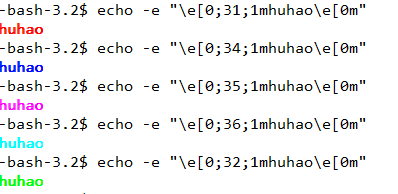1. 使用SecureCRT对Linux vim进行颜色设置
Linux的控制台颜色很好设置:Options ->Session Options -> Terminal -> Emulation 中Terminal选择ANSI or linux or xterm,必须钩上 ANSI Colour
2. 一段时间不适用SecureCRT会断开连接。
用客户端工具,例如securecrt连接linux服务器,有的会出现过一段时间没有任何操作,客户端与服务器就断开了连接。造成这个的原因,主要是因为客户端与服务器之间存在路由器,防火墙以及为了本身的安全性,在超过特定的时间后就会把空闲连接断开。或者是服务器端设置了断开空闲连接。那么解决的方法有两种,一是从服务器着手,一是在客户端工具上下手
securecrt的设置方法:会话选项 –> 终端 –> 反空闲–>选中发送协议 NO-OP(p) 每 60 秒
putty的设置方法:putty -> Connection -> Seconds between keepalives ( 0 to turn off ), 默认为0, 改为300
secureCRT不能识别后退键-->Session->Mapped Keys->选中Other mappings的两个复选框
SecureCRT右键复制粘贴-->Terminal-->Mouse-->选中Shift force local mouse operations
3. SecureCRT里面执行make menuconfig显示乱码的问题解决:先设置终端为xterm模式,并选中ANSI颜色,再设置置字符编码为无,然后重启SecureCRT就不会乱码了。
4. 复制粘贴:
选项->全局选项->终端->鼠标, 选择里面三个选项,其中粘贴使用‘right'按键, 则可划线进行复制,右键表示粘贴了
5. . 乱码现象:
echo $LANG ->en_US 或 zh_CN.UTF-8
选项->会话选项->终端->外观->字体->字符编码: 设置为UTF-8, 则不会出现中文乱码现象
6. 显示字体:
选项->会话选项->终端->外观->标准字体:设置为你喜欢的字体
7、高亮显示
(1)“选项” -> "会话选项" -> "终端" -> "仿真", 在“仿真(E)”处选中‘ANSI颜色’和‘使用颜色方案’
(2)“选项” -> "会话选项" -> "终端" -> "外观", 在“光标”处选中‘使用颜色’
8、增加交互窗口
查看 -> 交互窗口
9、设置全局的字体和大小
“选项“ -》 “全局选项” -》 ”常规“ -》 ”预设的会话设置“ -》 点击”编辑预设的设置“, ”外观“ -》 ”标准字体“ -》 ”Fixedsys“ , ”字体编码“ -》 UTF-8
10、多个tab在同一个客户端中打开
File->Connect,在最下面有"Open in a tab" (以新标签卡的形式打开一个会话),选中此选项即可。
11、解决SecureCRT和超级终端在复制粘贴配置时卡住的办法
参考:http://www.blhekai.com/securecrt-superterminal-copy-paste-stop.html
12. SecureCRT的调整方法:
菜单Options—>Global Options,修改Line send delay[在advanced里面的一个选项],建议修改为50毫秒。(如果还不可以,就再调大一些)
深层分析:
该现象常发生于中低端路由器交换机中,其原因并非因为粘贴数据编码错误,呈现该错误原因为网络设备cpu编码时处理字符能力问题,将延时调至cpu可完成识别处理状态即可。
13、退出全屏
用了SecureCRT,不幸的是全屏之后无法退出,只能用windows的快捷键切换,百度了一下,发现很简单
Alt+Enter快捷键就可以退出全屏模式。
14 、SecureCRT超时断开
因为客户端与服务器之间存在路由器,防火墙以及为了本身的安全性,在超过特定的时间后就会把空闲连接断开。或者是服务器端设置了断开空闲连接。
解决方法:
既然会断开超时的空闲连接,那么我们就应该让客户端与服务器之间的连接“忙”起来,方法有两个:
从服务器方面入手:
修改/etc/ssh/sshd_config配置文件 ClientAliveInterval 300(默认为0),这个参数的是意思是每5分钟,服务器向客户端发一个消息,用于保持连接
service sshd reload 生效
上面是配置需要服务器权限,如果没有服务器权限则可以使用这个方法,其思想是:客户端向服务器发一个消息,用于保持连接
从客户端入手:
secureCRT在选项 终端 反空闲 中设置每隔多少秒发送一个字符串,或者是NO-OP协议包
putty:putty -> Connection -> Seconds between keepalives ( 0 to turn off ), 默认为0, 改为300
========================================================
1. 在Linux中拷贝目录里面的所有内容到一个新的目录下面
使用cp -R /home/user/. /mnt/temp 拷贝所有的文件,包括隐藏文件。
2.echo 输出带颜色的字符串,输出颜色,必须带-e,m后面紧跟需要显示的字符串
设置颜色格式: e[背景色;前景色;高亮m 或者�33[背景色;前景色;高亮m
恢复默认格式 :e[0m
背景色:
0 透明(使用终端颜色), 40 黑, 41 红, 42 绿, 43 黄, 44 蓝 45 紫, 46 青绿, 47白(灰)
前景色:
30 黑 31 红, 32 绿, 33 黄, 34 蓝, 35 紫, 36 青绿, 37 白(灰)
高亮是1,不高亮是0
推荐使用